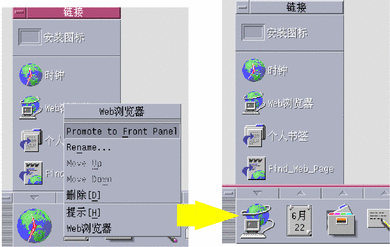定制前面板
可以按下列方式更改子面板的布局和内容以及更改主面板的内容:
-
将控制添加到子面板
-
交换“主面板”和子面板控制的位置
-
添加子面板
-
添加和删除工作区
-
重命名工作区
其它定制选项要求创建或编辑“前面板”配置文件。这些定制选项在《Solaris 通用桌面环境:高级用户和系统管理员指南》中做了解释。
将子面板控制放入主面板
向子面板添加应用程序或其它图标
可以将任何类型的“文件管理器”或“应用程序管理器”图标添加到“前面板”。然而,此功能最适用于添加应用程序图标。
安装图标的工作机制
使用“安装图标”控制添加到“前面板”的控制的行为取决于拖放的图标类型。
-
文件 — 与“文件管理器”中文件的图标有相同的行为
-
文件夹 — 打开文件夹的“文件管理器”视图
-
应用程序组 — 打开应用程序组的“应用程序管理器”视图
-
应用程序图标 — 与“文件管理器”或“应用程序管理器”中应用程序的图标有相同的行为
添加和删除子面板
“主面板”中的任何控制都可以有子面板。
添加子面板
删除子面板
替换主面板中的控制
替换“主面板”中的控制的最容易方法是,将它与一个子面板控制交换位置。若该控制没有子面板,则可以临时或永久地创建一个子面板。
-
显示新的子面板。
-
如果要放在“主面板”中的控制尚未在子面板中,则将它添加到子面板。
请参阅 向子面板添加应用程序或其它图标。
-
从子面板控制的弹出式菜单中选择“复制到主面板”。
删除所有的用户定制
注意:
- © 2010, Oracle Corporation and/or its affiliates